1. 什么是Windows 10网络唤醒功能
Windows 10的网络唤醒功能是指当计算机休眠或者关机时,它可以通过网络上的特定信号来唤醒,并且远程登录或者接受网络请求。网络唤醒功能可以让您远程访问和管理您的计算机,非常适用于需要远程操作的情况,例如访问您的文件或者远程控制您的计算机。
2. 如何打开Windows 10网络唤醒功能
2.1. 打开设备管理器
首先,我们需要打开设备管理器,它可以让我们找到网络适配器的属性设置。
步骤如下:
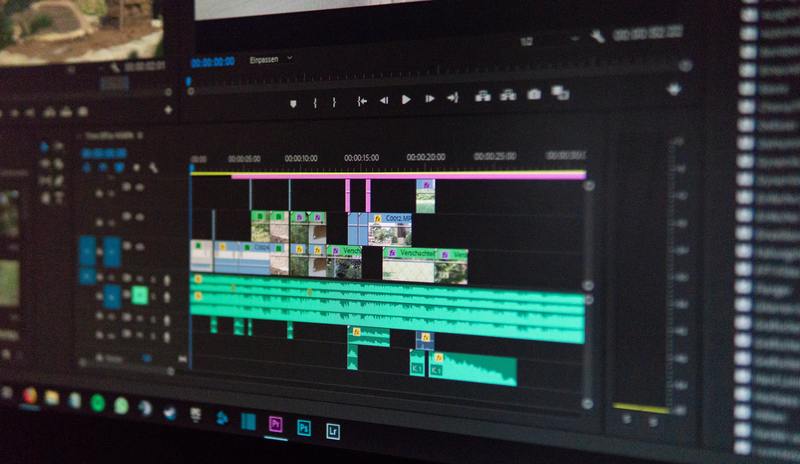
在任务栏搜索栏中输入“设备管理器”并点击打开。
在设备管理器窗口中,找到并展开“网络适配器”选项。
找到您正在使用的网络适配器,并右键点击它的属性。
请注意,在一些笔记本电脑中,您可能会看到多个网络适配器(例如Wi-Fi和以太网适配器)。如果您打算使用Wi-Fi网络唤醒功能,您需要找到Wi-Fi适配器的属性。
2.2. 配置网络适配器属性
在网络适配器属性设置中,您需要对一些选项进行配置以启用网络唤醒功能。
步骤如下:
在“电源管理”选项卡中,确保勾选了“允许此设备唤醒计算机”选项,并保持该选项勾选状态。
在同一个“电源管理”选项卡中,找到“只有在此设备下的魔术包(Magic Packet)唤醒计算机”选项,并确保该选项被勾选。
点击“高级”选项卡,找到“唤醒模式”选项。在该选项下,选择“仅限魔术包(Magic Packet)”。
2.3. 配置电源计划设置
除了在网络适配器属性中进行配置,您还需要确保电源计划设置中的一些选项被启用。
步骤如下:
在任务栏搜索栏中输入“电源计划”并点击打开。
在电源计划窗口中,找到您正在使用的电源计划,并点击“更改高级电源设置”。
在弹出的电源选项窗口中,找到“睡眠”选项,并展开该选项。
找到并展开“允许魔术包(Magic Packet)唤醒计算机”选项,并确保该选项被设置为“已启用”。
2.4. 配置路由器设置
对于Windows 10网络唤醒功能的使用,您还需要对您的路由器进行一些设置,以确保唤醒信号可以正确传递到您的计算机。
具体设置方法可能因路由器型号而异,一般的步骤如下:
打开您的路由器管理界面,通常在浏览器中输入路由器的IP地址即可打开。
在路由器管理界面中,找到“高级设置”、“唤醒设置”或类似的选项。
启用“远程唤醒”或类似的选项。
请注意,在某些路由器中,您可能需要输入您的计算机的MAC地址以使网络唤醒功能正常工作。您可以在设备管理器中找到该信息。
3. 使用Windows 10网络唤醒功能
一旦您完成了上述配置,您就可以通过网络发送特定信号来唤醒您的计算机。
常见的方法之一是使用Wake-on-LAN(WOL)工具或应用程序。通过这些工具,您可以输入您计算机的IP地址和MAC地址,然后点击“唤醒”按钮。
注意,为了使用网络唤醒功能,您需要确保您的计算机与电源接通,并且连接到可供它接收网络信号的网络。
当计算机成功被唤醒后,您可以使用远程桌面连接、SSH等方式来远程登录和管理计算机。
4. 注意事项和局限性
尽管Windows 10的网络唤醒功能非常有用,但也有一些注意事项和局限性需要了解。
首先,您的计算机的硬件和网络适配器需要支持网络唤醒功能。如果您的硬件不支持,您将无法使用该功能。
其次,为了成功唤醒计算机,您的计算机必须处于休眠或者关机状态。如果您的计算机处于其他状态,例如睡眠或者已经开机,网络唤醒功能将无法生效。
最后,网络唤醒功能的可靠性取决于网络的稳定性和路由器的设置。如果网络出现问题或者路由器设置不当,唤醒信号可能无法正确传递到您的计算机。
总结
Windows 10的网络唤醒功能是一个非常有用的功能,可以让您远程访问和管理您的计算机。通过正确配置您的网络适配器属性、电源计划设置和路由器设置,您可以轻松地启用该功能,并通过网络发送特定信号唤醒您的计算机。尽管存在一些注意事项和局限性,但网络唤醒功能仍然是一种方便和快捷的远程操作解决方案。










